アカウントを指定してFTPサイトへ接続する:Tech TIPS
エクスプローラでFTPサイトにアクセスすると、デフォルトでは匿名接続になってしまう。匿名接続ではなく、アカウントを指定してFTPサイトに接続するためには、URL中で特殊な表記を使用する。
対象OS:Windows 2000/Windows XP/Windows Server 2003
解説
大規模なファイルをインターネットでやりとりするためのプロトコルとして、FTPは広く利用されている。だがファイルをダウンロードするだけならエクスプローラ(もしくはInternet Explorer)で事足りることが大半であるため、専用のFTPクライアント・ソフトウェアをインストールしているユーザーは少ないだろう。
ところが、専用のFTPクライアント・ソフトウェアを使わずにFTPを利用していると、困ったことが起きる場合がある。例えば、ログオンに際してユーザー・アカウント情報が必要なFTPサーバに接続するときに、いちいちログイン情報の入力を求めるダイアログが表示されるとか、ログインできたのにファイルをアップロードできない、といったトラブルである。
このような現象は、エクスプローラがFTPサイトに接続する時に、デフォルトでは匿名アカウント*1(anonymousもしくはftpというユーザー名)でログオンしようとするために起こる。そしてアクセスしたFTPサーバで、アップロードやファイル名の変更、ディレクトリの作成など、サイトに変更を加える作業を行う権限が匿名ユーザー・アカウントに対して設定されていないことに起因する。ただし一般にFTPサイトでは、匿名アカウントが読み取り可能なユーザーとして設定されているため、ダウンロードするだけなら問題が発生することは少ない。
ユーザー情報が必要なFTPサイトにエクスプローラでアクセスするには、アドレス欄にユーザー・ログオン情報を付加することで、適切なユーザー権限に基づいた操作を行えるようになる。
*1 もともとFTPサービスでは、特定のユーザー名とパスワードを使用してログオンすることになっている。だが「匿名FTP(アノニマスFTP)」と呼ばれるサイトでは、ユーザー名として「ftp(もしくはanonymous)」、パスワードとしてユーザーの電子メール・アドレス(これはなくてもよい)を入力すれば、誰でも自由にアクセスできるようになっている。IEやエクスプローラで単に「ftp://FTPサーバ名/」としてアクセスすると、最初は匿名アクセスとして処理され、それが失敗すると、FTPサイトにログオンするためのユーザー名とパスワードの入力が求められる。
操作方法
まず、エクスプローラ(Internet Explorerでも操作は同じ)を起動する。ここでアドレス欄にFTPサーバのアドレスのみを入力すると、次のような画面が表示される。
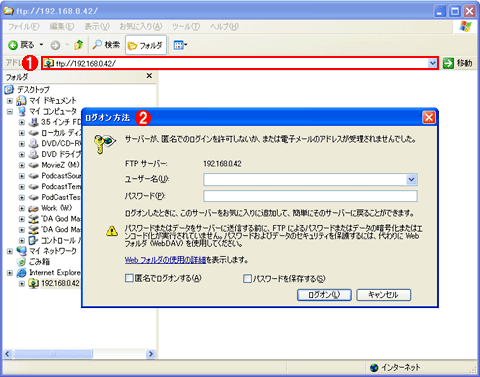 匿名ユーザーを許可しないFTPサイトにアクセスする
匿名ユーザーを許可しないFTPサイトにアクセスするアドレス欄にFTPサーバのアドレスを入力すると、匿名ユーザーによるアクセスを認めないサーバの場合、アカウント情報の入力を促すダイアログが表示される。
(1)ここにFTPサイトのアドレスを入力する。
(2)匿名ユーザーによるアクセスを許可しないFTPサーバの場合、このダイアログでアカウント情報を入力すればよい。
エクスプローラは、デフォルトでユーザー名「anonymous」、パスワード「IEUser@」をFTPサーバに渡すようになっている。このダイアログは、エクスプローラがデフォルトでFTPサーバに渡した匿名ユーザー情報でログインできないため表示されている。このダイアログが表示されれば、匿名ユーザーによるアクセスが不可能であることが分かり、かつユーザー情報を入力することもできるので、特に問題はないことが多いだろう。だが匿名ユーザーに対して、読み取りやディレクトリ内のアイテム列挙のみ可能に設定されたFTPサーバでは、このダイアログが表示されずに正常のログオンできたようでも、匿名ユーザーのままなので操作が行えないという状況に陥る。
匿名ユーザー・アカウントでアクセスして不都合がある場合は、エクスプローラのアドレス欄に以下の書式でユーザー・アカウント情報を付加したFTPサーバの名前(もしくはIPアドレス)を入力すればよい。
※標準のFTPアクセス
ftp://<FTPサーバ名>/
※ユーザー名とパスワードを指定したFTPアクセス
ftp://<ユーザー名>:<パスワード>@<FTPサーバ名>/
例えばユーザー名「PodCastUser」/パスワード「testtest」というアカウント情報でログオンするには、以下の画面のように入力すればよい。
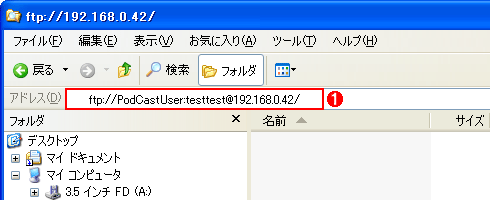 ユーザー情報を入力してFTPサーバにログオンする
ユーザー情報を入力してFTPサーバにログオンする匿名ユーザー情報ではなく、FTPサイトのアドレスにユーザー・アカウント情報を付加することにより、エクスプローラでもユーザー情報を指定してFTPサーバにアクセスできる。
(1)ここにユーザー名とパスワードを付加した書式でFTPサーバのアドレスを入力する。
■この記事と関連性の高い別の記事
- Windowsでエクスプローラーを使ってFTPサーバーにアクセスする方法(TIPS)
- IIS 6.0のFTPサーバでユーザー・フォルダを分離する(基本編)(TIPS)
- FTPサーバでユーザー・フォルダを設定する(TIPS)
- スクリプトで使うftpコマンド(TIPS)
- IISの標準FTPバナー・メッセージを表示させない(TIPS)
Copyright© Digital Advantage Corp. All Rights Reserved.





